Въведение в GUI:
GUI е потребителски интерфейс, който действа като междинен продукт между компютъра или електронното устройство и потребителя. Това, което отличава GUI от другите потребителски интерфейси, е, че GUI използва графични икони и визуално приятни теми за взаимодействие с помощта на указател, а не на текстови компоненти.
Въпреки че в някои графични интерфейси все още са необходими текстови икони и компоненти e.ж. страница за вход и т.н. но основната цел на всеки добър GUI дизайнер трябва да бъде да улесни максимално лесното взаимодействие на потребителя с него и предимно с мишка. Както бе споменато по-горе, графичните интерфейси са по-лесни за използване от повечето други интерфейси, а поддръжката, която го прави визуално привлекателен, не само помага на потребителя да се съсредоточи върху определени елементи, но също така позволява на дизайнера да прояви креативност и да експериментира с въображението си, правейки развитието му интуитивно и забавно. GUI също така позволява на дизайнера да вмъква видео и изображения във формуляра, за да го направи още по-привлекателен и лесен за използване за потребителя.
API на Java:
Java позволява на разработчика да използва три API (интерфейс за програмиране на приложения):
- AWT (Абстрактни инструменти за прозорци)
- Люлка
- JavaFX
AWT и Swing са по-стари API, докато JavaFX е интегриран с Java 8 и е най-новият API с повече опции от AWT и Swing.
Едно от основните предимства на използването на JavaFX пред други API е интеграцията на Scene Builder. JavaFX Scene Builder е инструмент, който позволява да се разработва GUI без кодиране. Той постига това, като предоставя празна област, където различни компоненти от JavaFX могат да се плъзгат и пускат, за да се направят различни GUI форми. Тези компоненти също могат да бъдат редактирани с огромно разнообразие от опции за персонализиране. Всичко това може да се направи в реално време и графичният интерфейс се оформя, докато дизайнерът го разработва.
JavaFX Scene Builder генерира FXML, което позволява на дизайнера да направи интерфейса отделно от програмната логика. FXML е XML-базиран език. JavaFX Scene Builder може да се използва с всяка Java IDE за комбиниране на програмната логика с интерфейса, но е специално насочен към програми и приложения, разработени в IDE на NetBeans.
Какво е NetBeans?
NetBeans е безплатна IDE с отворен код (интегрирана среда за разработка), която използва модулна архитектура i.д. той използва модули (групи класове и библиотеки) за внедряване на специфични функции в приложение. NetBeans е една от най-популярните Java IDE в момента. NetBeans е известен и със страхотната си поддръжка на Maven и удобния за потребителя интерфейс. За да започнете да се разработвате в NetBeans и JavaFX Scene Builder, трябва да имате инсталирани както JavaVX Scene Builder, интегриран с NetBeans. Това ръководство ще бъде повече от достатъчно, за да ви помогне в процеса на инсталиране и как да интегрирате двете програми в Windows.
Инсталирайте NetBeans:
За да инсталирате NetBeans, първо трябва да го изтеглите от официалния уебсайт на NetBeans:
https: // netbeans.апаш.org / изтегляне / индекс.html
- Кликнете върху зеления бутон „Изтегляне“ под Apache NetBeans 10.0 ред
- Можете също така да научите повече за NetBeans, като щракнете върху синия бутон „Функции“ до бутона „Изтегляне“.
- Можете да изтеглите и други предишни версии, но се препоръчва да използвате най-новата версия.
- Това ще ви отведе до страница, озаглавена „Изтегляне на Apache NetBeans (инкубация)“.
- От тази страница кликнете върху връзката „Binaries“. Можете да кликнете върху връзката „Източник“ и да го изтеглите, ако искате да го компилирате сами, но изтеглянето на „двоичните файлове“ е по-бързо и лесно.
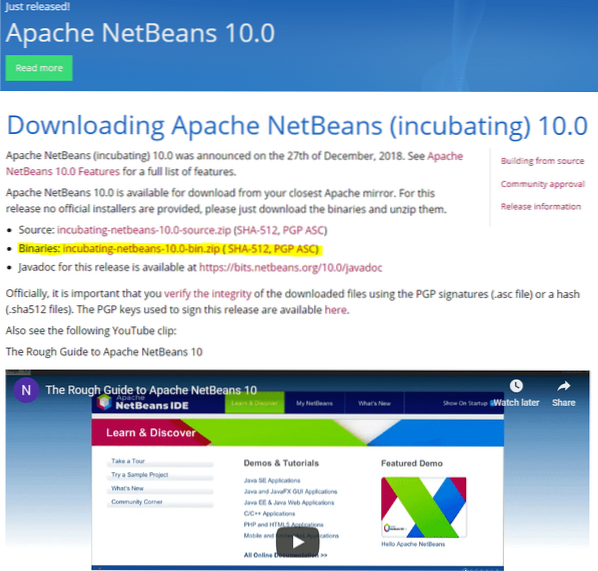
- След като щракнете, това ще ви пренасочи към страницата на apache, където ще се генерира връзка за вас.
- Щракнете върху връзката и тя ще започне да се изтегля.
- Веднъж изтеглени, извлечете пакета в желаната директория (можете да го извлечете с помощта на WinRAR).
- След извличането отидете в извлечената директория и потърсете папката „bin“.
- Влезте в папката "bin" и ще видите два файла "Application"; „Netbeans.exe “и„ netbeans64.exe ”.
- Ако използвате 32-битов Windows, отворете „netbeans.exe “и ако използвате 64-битова Windows, отворете„ netbeans64.exe ”.
- Това ще отвори IDE на NetBeans директно. Няма нужда да го инсталирате отделно, тъй като сме инсталирали двоичните файлове.
- Ако бъдете посрещнати с този изглед, след като се отвори, тогава NetBeans 10.0 е инсталиран успешно и е готов за вас да започнете да пишете програми и да разработвате приложения върху него.
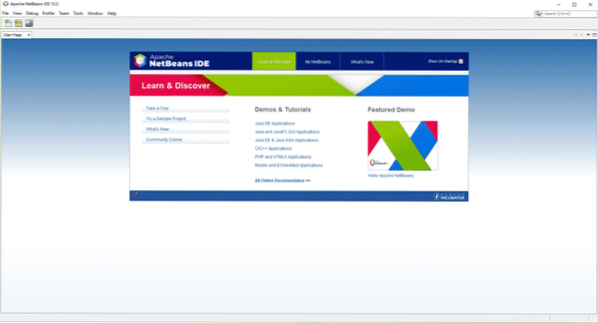
Инсталирайте JavaFX Scene Builder:
След като NetBeans е инсталиран успешно и работи правилно, можем да преминем към следващата стъпка; инсталирайте JavaFX Scene Builder. Първо, трябва да изтеглим Scene Builder от официалния му уебсайт:
https: // gluonhq.com / products / scene-builder / # изтегляне
- На тази страница превъртете надолу, докато видите опциите за изтегляне за вашата версия на Java, която може да бъде една от тези три: Java 10, Java 8 или Java 11.
- В нашия случай това е Java 11. Под вашата версия на Java потърсете Scene Builder, който има „Windows Installer“ като платформа и щракнете върху зеления бутон „Download“.
- Това ще ви пренасочи към страница „Благодаря“ и ще започне да се изтегля.
- След като изтеглите, отворете инсталатора.
- В инсталатора приемете условията и щракнете върху инсталиране.
- Веднъж инсталиран, щракнете върху край.
- За да проверите дали инсталацията е била успешна или не, можете да отворите „SceneBuilder.exe ”и ще бъде посрещнат със следния изглед, ако инсталацията е била успешна:
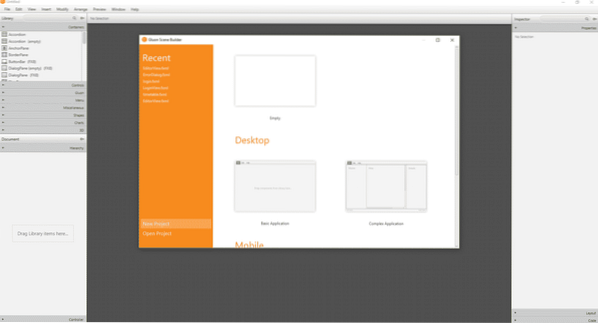
Интегрирайте JavaFX Scene Builder и NetBeans:
След като Scene Builder и NetBeans са инсталирани, е време да преминете към последната стъпка; интегрирайте двете програми.
- Първо отворете NetBeans, щракнете върху „Файл“ и след това „Нов проект ...“
- в падащото меню. Ще се отвори нов прозорец.
- Кликнете върху „JavaFX“ от раздела „Категории“ и „Приложение Java FXML“ от раздела „Проекти“.
- Щракнете върху „Напред“.
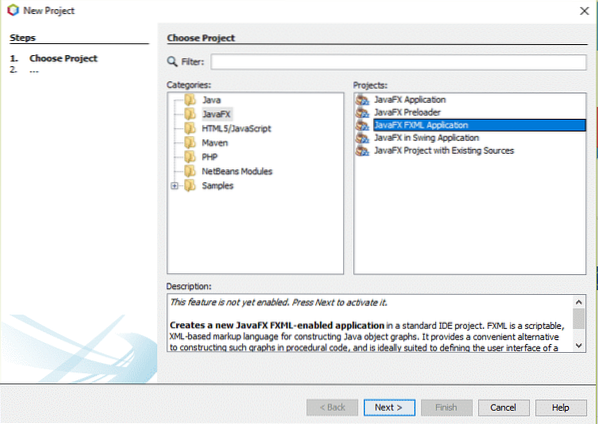
Инсталирайте всички модули, ако това подкани да изтеглите и активирате всички модули. В следващия прозорец дайте име на проекта и щракнете върху „Finish“.
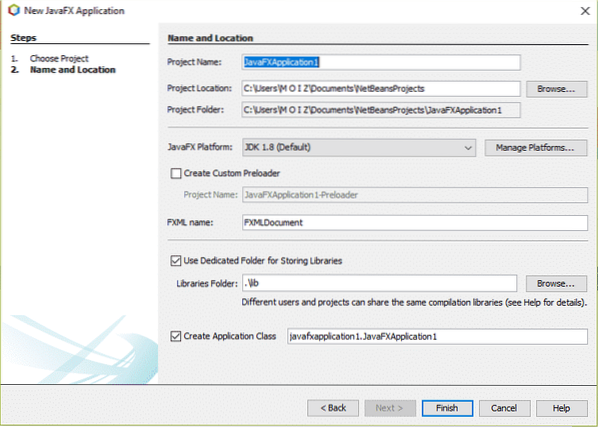
- След като се отвори, отидете в раздела „Проекти“ и кликнете върху проекта си.
- След това кликнете върху „Източни пакети“, щракнете върху пакета на вашия проект и щракнете с десния бутон върху .fxml файл и щракнете върху „Отваряне“.
- Това ще отвори файла в Scene Builder, за да можете да работите по него.
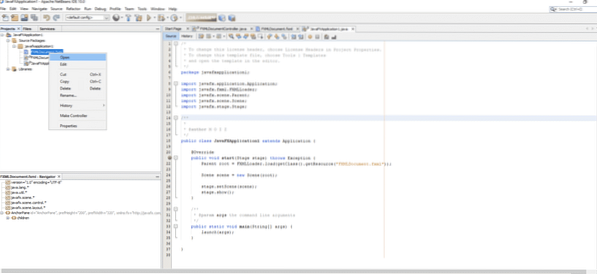
И с това успешно интегрирахте Scene Builder и NetBeans, за да работите безпроблемно заедно. След като приключите с създаването на GUI, за да добавите функционалност и логика към него, редактирайте “Controller.Java ”файл директно под .fxml файл и му придават функционалност. Сега можете да продължите и да се насладите на създаването на GUI за вашите програми по интуитивен и забавен начин, използвайки JavaFX Scene Builder.
 Phenquestions
Phenquestions


